Fotoğrafları / Videoları Toshiba SD Bellek Kartından Parola ile Koruma
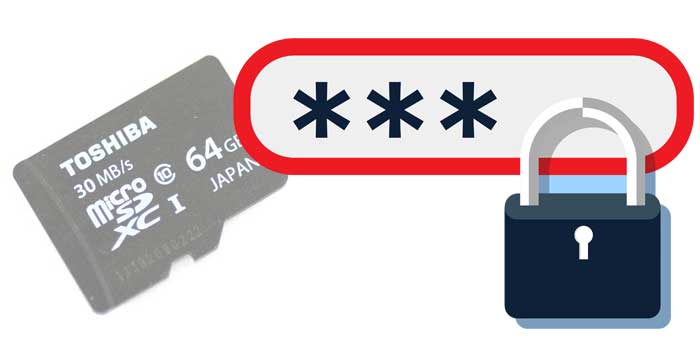
Özet
Toshiba hafıza kartı, en güvenilir hafıza kartlarından biridir. Toshiba kameraları ve video kameraları parolayla korumanın bir yolu var mı? Aslında, çoğu Toshiba kamera ve video kamera, herhangi bir görüntüyü kazayla silinmeyi önlemek için koruyabilen bu özelliğe sahiptir. Ancak, Toshiba SD bellek kartını biçimlendirdiğinizde görüntüyü korumaz. Toshiba SD Bellek Kartı fotoğraflarının ve videolarının silinmesine, biçimlendirilmesine veya erişilmesine ve görüntülenmesine karşı parola nasıl korunur? Bu sayfada Toshiba SD Hafıza Kartındaki (SD, SDHC ve SDXC) tüm dosyaları şifrelemek, kilitlemek ve şifreyle korumak için 3 adımı takip edebilirsiniz.
En İyi ve Güvenilir Parola Koruması Toshiba SD Bellek Kartı Yazılımı
Password Protect Toshiba SD Card yazılımı, Toshiba Kamera fotoğraf ve video şifrelemesi için en iyi çözümdür. Özellikle foto muhabirleri için çok kullanışlı ve önemli bir Toshiba SD Kart dosya kilitleme aracıdır. Yanlışlıkla silinmesini veya görülmesini önlemek için önemli resim ve video dosyalarını şifreleyebilir ve kilitleyebilir.
Fotoğrafları / Videoları Toshiba SD Bellek Kartından Parola ile Koruma
Lütfen Toshiba SD Bellek Kartınızı bilgisayarınıza bağlayın ve bilgisayarın bunu harici bir sabit sürücü olarak algılamasına izin verin. Password Protect Toshiba SD Bellek Kartı yazılımını bilgisayarınıza indirin, kurun ve başlatın.
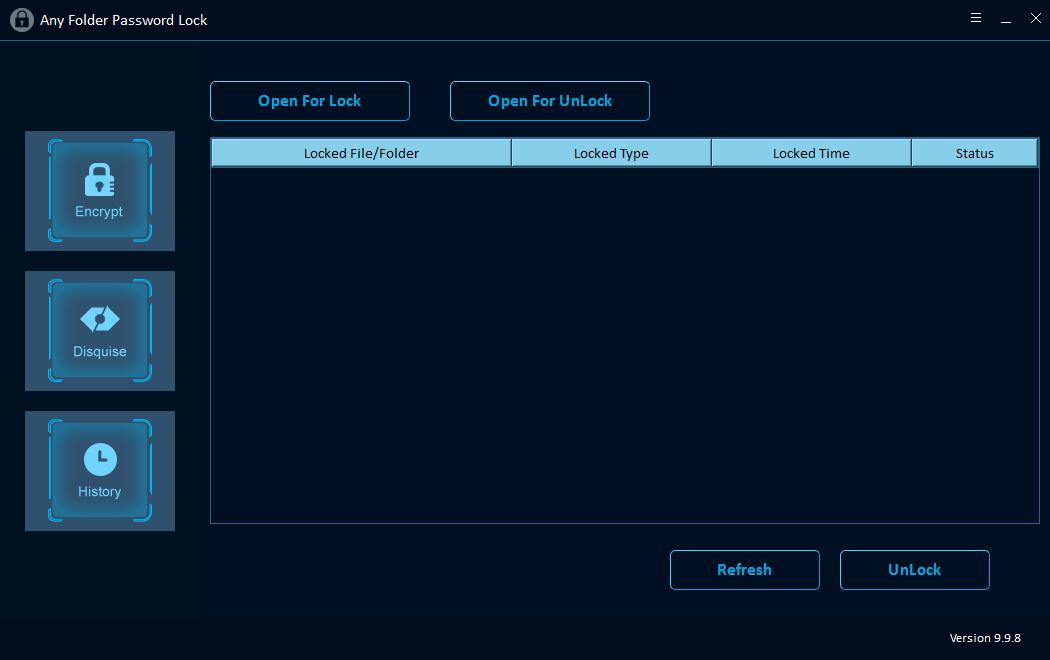
1. Adım: Dosya / Klasörü Toshiba SD Bellek Kartından Kilitleyin ve Kilidini Açın
Toshiba SD Hafıza Kartından dosya veya klasör seçmek için "Kilit için Aç" ı tıklayın ve ardından şifre ve kilit türü girin (gizli / kilit ve gizli olmadan kilitle). Bundan sonra, Toshiba SD Bellek Kartı dosya / klasör korumasını tamamlamak için "Kilitle" düğmesine tıklayın.
2. Adım: Toshiba SD Bellek Kartını Koruyun
Toshiba SD Hafıza Kartı için açık şifre belirlemek istiyorsanız, lütfen "USB'yi Koru" düğmesini tıklayın, Fiziksel Sürücü listesinden Toshiba SD Hafıza Kartı sürücüsünü seçin, şifreyi girip onaylayın ve "Kilitle" düğmesini tıklayın.
3. Adım: Toshiba SD Bellek Kartını veya Dosyaları ve Klasörleri Gizleyin
Toshiba SD Bellek Kartını veya dosyaları / klasörleri Toshiba SD Bellek Kartından Geri Dönüşüm, Yazıcı, Ağ Araması veya Ağ Komşuları olarak gizleyebilirsiniz. "Gizle" ye tıklayın, Toshiba SD Hafıza Kartını veya Toshiba SD Hafıza Kartından dosyaları / klasörleri seçin, Toshiba SD Hafıza Kartına şifre girin, Gizleme Tipi seçeneğini seçin ve ardından Gizle düğmesine tıklayın.

